INHOUDSOPGAWE

Die COVID-19-tydperk het ons die belangrikheid van ingeboude mikrofone in ons skootrekenaars laat besef. Ons het ons skootrekenaars gebruik vir vergaderings, klasse bywoon, met vriende geskinder, en meer tydens die werk-van-huis-situasie. Dus het die Dell-skootrekenaars ons in hierdie scenario gedek met hul ingeboude mikrofone en indrukwekkende klankgehalte. Baie van ons sukkel egter soms wanneer die ander persoon nie na ons stem kan luister nie. Jy dink dalk, waar moet ek my mond hou en praat?
Vinnige AntwoordJy moet weet waar die mikrofoon op jou Dell-skootrekenaar geleë is sodat jy kan praat deur jou mond naby die mikrofoon te hou. Die mikrofoon in Dell-skootrekenaars is op verskillende liggaamsareas geleë, afhangende van die model, óf aan die voorkant van die liggaam, die rand naby die kamera , of die sleutelbord langs die mikrofoonknoppie . Jy kan ook die mikrofoon se ligging met die hand vind deur naby verskillende kante van die skootrekenaar te praat en die insetklankvlak na te gaan.
Terwyl jy in 'n vergadering is, kom die moeilikste stryd wanneer die ander persoon nie na jou stem kan luister nie, en jy nie weet waar die mikrofoon op jou Dell-skootrekenaar is nie. Jy kan probeer om direk in die mikrofoon te praat as jy die presiese ligging weet.
In hierdie artikel het ons gesê waar die mikrofoon op 'n Dell-skootrekenaar geleë is en al die metodes gelys waarmee jy diepresiese ligging van die mikrofoon. Kom ons begin .
Waar is die mikrofoon op Dell-skootrekenaars?
Tydens vergaderings of klasse begin die moeilikste stryd wanneer die ander persoon jou nie kan hoor nie, en jy nie eers weet waar die mikrofoon op jou Dell-skootrekenaar is sodat jy jou mond naby dit kan hou. Moenie bekommerd wees nie; ons het jou gedek!
As jy 'n Dell-skootrekenaar uit die Inspiron-reeks besit, sal die mikrofoon op die rande van die venster naby die kamera geleë wees. Sommige modelle sal 'n enkelmikrofoon hê, terwyl ander 'n dubbelmikrofoon aan elke kant van die kamera sal hê. Byvoorbeeld, in die prentjie hieronder stem posisie 1 en 3 ooreen met die mikrofone.
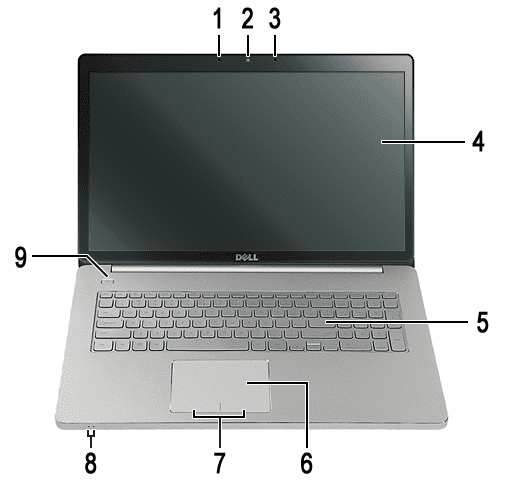
Aan die ander kant, as die Dell-skootrekenaar van die XPS-reeks is, sal die mikrofoon aan die voorkant van die skootrekenaar geleë wees. Kom ons sê jy besit 'n XPS 15 skootrekenaar; daar sal twee mikrofone aan die voorkant van die skootrekenaar wees. In die prentjie beeld posisie 1 en 3 die mikrofoon se posisie uit.
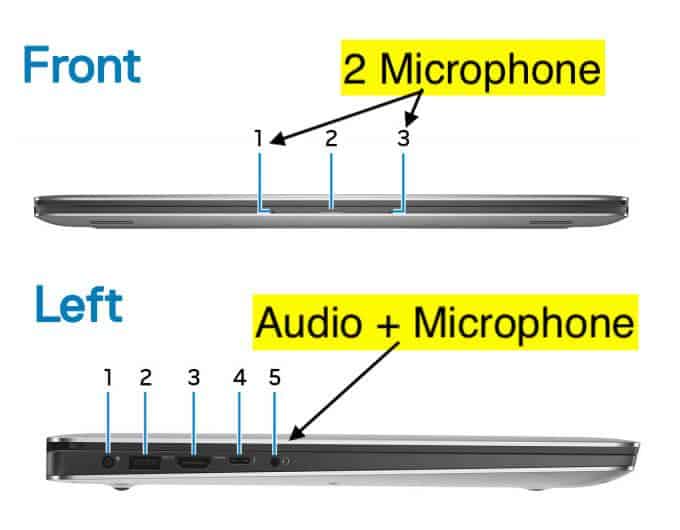
As jy 'n Dell XPS 13 skootrekenaar het, sal jy vier mikrofone aan die voorkant van die skootrekenaar kry.
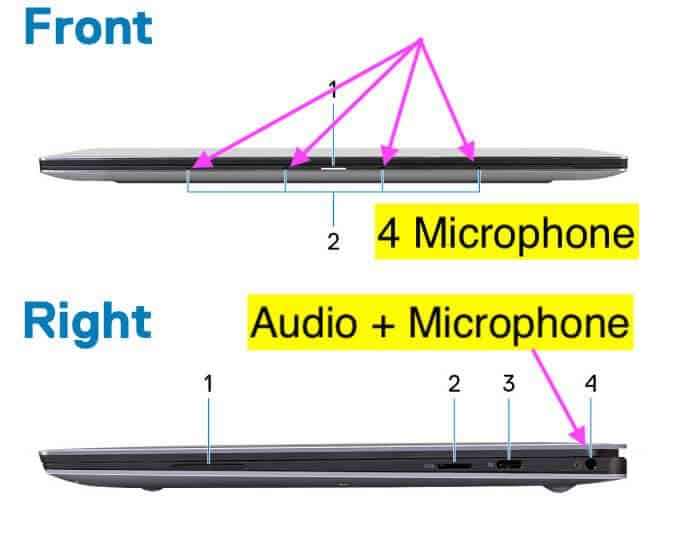
Hoe om die mikrofoon op Dell-skootrekenaars te vind
Baie van julle kan dalk nie die mikrofoon op 'n Dell-skootrekenaar vind nie en weet nie of dit eers werk of nie! U kan die instruksionele handleiding of die ondersteunende dokumente nagaan virjou skootrekenaar. As jy steeds nie die mikrofoon kan vind nie of wil kyk of dit reg werk of nie, het ons twee metodes hieronder gelys. Kom ons vind uit!
Sien ook: Hoe om Windows op 'n iPad toe te maakMetode #1: Dell Audio Control Panel
- Klik op die blou knoppie vir die mikrofoon op die sleutelbord (wat die ingeboude is mikrofoon).
- Gaan vanaf die Dell Audio Control Panel na die " Invoer "-oortjie en vind die opsie vir 'n ingeboude mikrofoon. As jou skootrekenaar 'n ingeboude mikrofoon geïnstalleer het, sal jy die " Interne Mikrofoon " as een van die invoertoestelle sien.
- Gaan na die “ Mikrofoon ”-oortjie, en van hier af kan jy praat en die balkvlak nagaan om te sien of die mikrofoon die klank korrek opvang. Jy kan ook die vlakke pasmaak volgens jou gerief.
- Klik “ OK ” om die instellings te stoor.
As jou Dell-skootrekenaarmodel nie die blou mikrofoonknoppie het nie, kan jy die F12-sleutel druk om die Dell Audio Control Panel oop te maak.
Sien ook: Hoe om 'n skootrekenaar se batterymodel te vindMetode #2: Hardeware en Klank
Jy kan ook kyk of die mikrofoon reg werk en die presiese ligging van die mikrofoon deur van die verskillende kante van die skootrekenaar te praat. Hier is hoe om dit te doen.
- Gaan na Beheerpaneel op jou Dell-skootrekenaar deur Windows + S te druk of “Control Panel” in die <3 te tik>soekbalk .
- Klik op die “ Hardware and Sound ”afdeling.
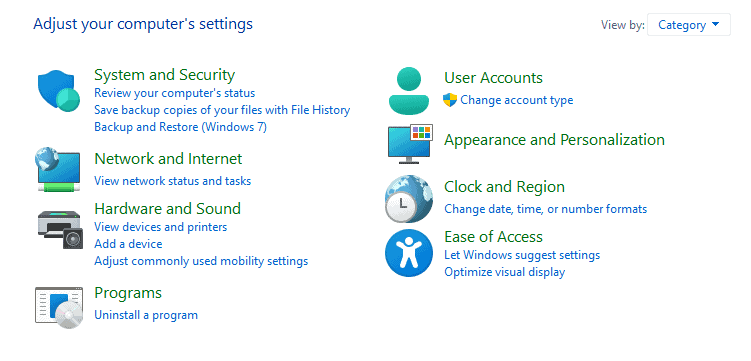
- Klik op die “ Klank ”-afdeling en gaan dan na die “ Opname ”-oortjie.
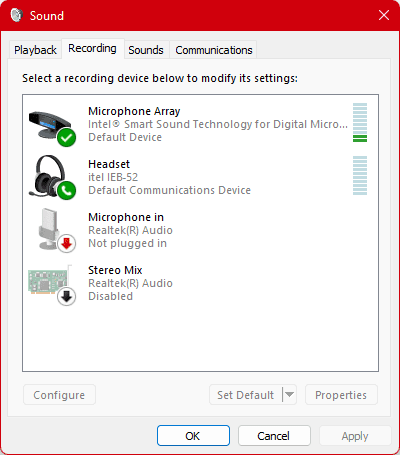
- Van hier af kan jy die “ Microphone Array ”-opsie sien. Dit is die interne mikrofoon; jy kan die vlakke voor dit sien. Praat naby jou skootrekenaar, hetsy voor of naby die kamera, om die mikrofoon se ligging na te gaan.
Gevolgtrekking
Dell het die mikrofone op verskillende plekke in hul skootrekenaar geïntegreer, en die ligging verskil met elke model of reeks. Die Dell Inspiron-reeks het die mikrofone naby die kamera in die ring, en die XPS-reeks is hoofsaaklik op die skootrekenaar se voorkant. Boonop kan u ook die mikrofoon vind deur naby die rande of die skootrekenaar se voorkant te praat en die klankvlakke op die balk vanaf die "Control Panel" > "Hardeware en klank" > "Klank" > “Opname”.
